Se stai lanciando un contest su un Dominio Esterno (es: www.iltuodominio.it) avrai bisogno di creare una Facebook App per permettere ai partecipanti del contest di effettuare il Social Login con Facebook.
In questa guida vedremo come effettuare il setup della Facebook app.
Primi passi
Visitiamo il sito Facebook for Developers, accedendo con le proprie credenziali, e clicchiamo sul pulsante “Crea un’app” > Altro > Consumatore

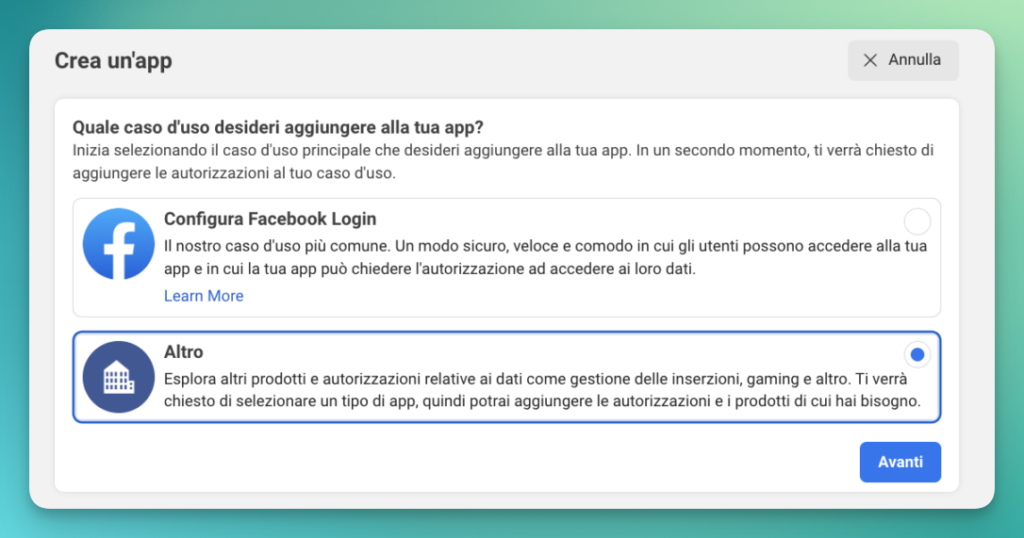
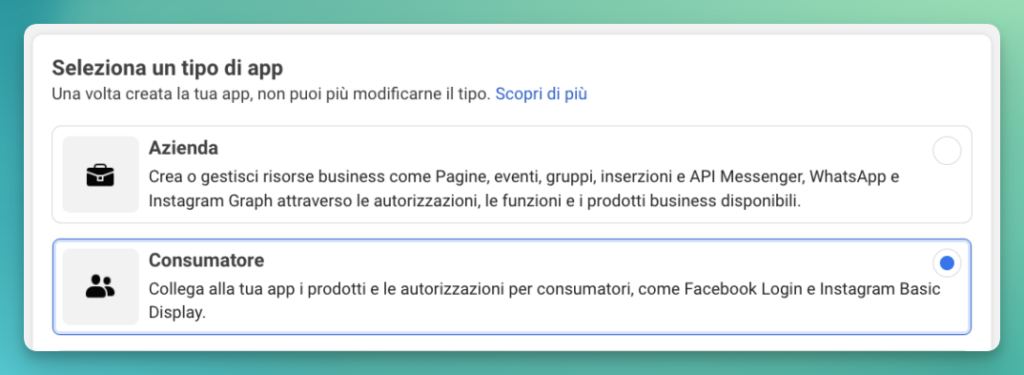
Dopodiché compiliamo le informazioni di base della nostra app:
- Nome Visualizzato – Il nome del contest o del brand che sta lanciando il contest
- Indirizzo e-mail di contatto – Indirizzo utilizzato per contatti in merito all’app
Dopo aver compilato le 2 sezioni clicchiamo sul bottone Crea app
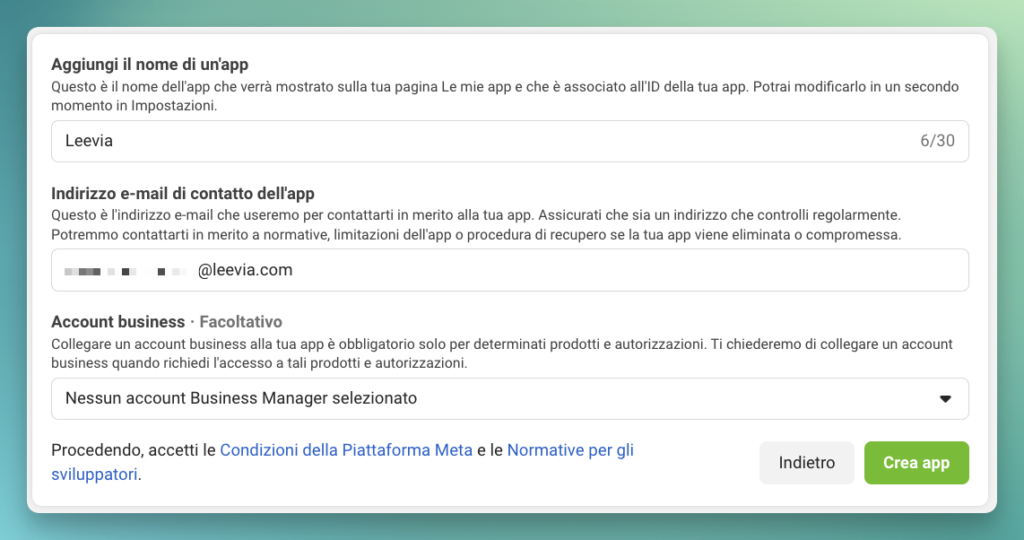
Setup dell’app
Una volta creato l’ID dell’app, dal menu a sinistra selezioniamo Impostazioni e poi Di base.
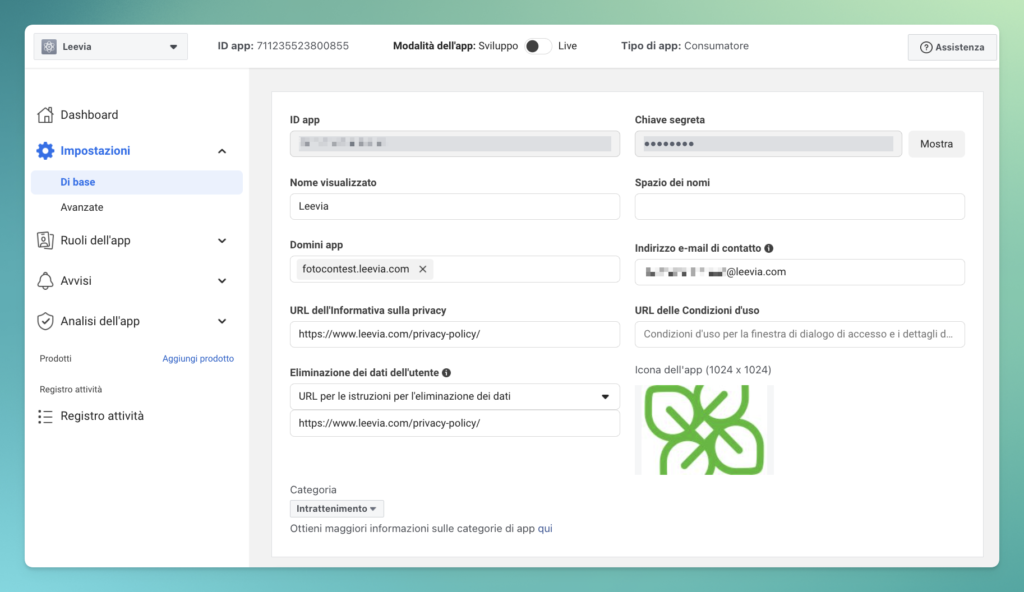
Adesso compiliamo tutti i dati richiesti:
- Nome Visualizzato (che abbiamo già compilato nel primo step)
- Spazio dei nomi (opzionale, possiamo comunque indicarlo inserendo un nome a piacere)
- Domini app: il dominio su cui sarà ospitato il contest (www.iltuodominio.it)
- Indirizzo e-mail di contatto (che abbiamo già compilato nel primo step)
- Privacy Policy: URL inseriamo il link alla privacy policy
- Eliminazione dei dati dell’utente: inseriamo ancora una volta il link alla privacy policy
- Icona dell’app: max1024x1024 px in formato png trasparente
- Categoria: scegliamo “Intrattenimento”
Fatto questo, dal fondo della pagina selezioniamo Aggiungi piattaforma e scegliamo Sito Web

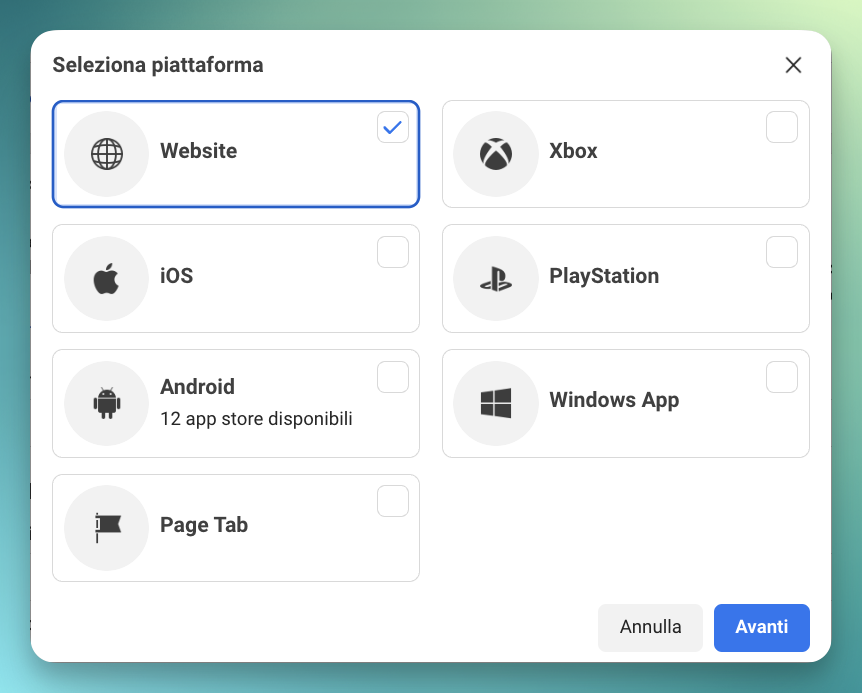
All’interno del campo Website appena aggiunto inseriamo l’URL del contest e poi clicchiamo Salva Modifiche.
Adesso, dalla barra laterale, dovremo cliccare Aggiungi prodotto nella sezione Prodotti e scegliere Facebook Login. Clicchiamo su “Configura” per procedere.
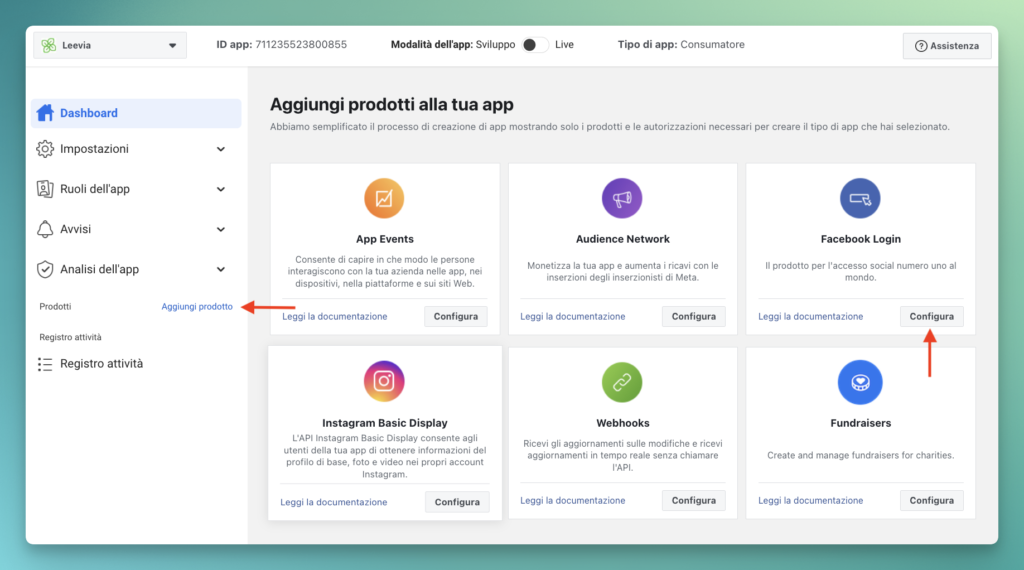
Se ci viene proposto, saltiamo il processo di Avvio Rapido e procediamo direttamente con la sezione Impostazioni nella colonna sinistra della pagina.
Nella sezione Impostazioni del prodotto Facebook Login dovremo, all’interno del campo URI di reindirizzamento OAuth validi, inserire il dominio del nostro contest che abbiamo precedente inserito in Impostazioni > Di Base > Sito Web, seguito dalla dicitura /facebook/callback
Esempio:
Il dominio del nostro contest è http://yoursite.com, all’interno della sezione URI di reindirizzamento OAuth validi dovremo quindi inserire https://yoursite.com/facebook/callback
Dovremo anche assicurarci che siano attivate le funzioni così come nell’immagine qui sotto.
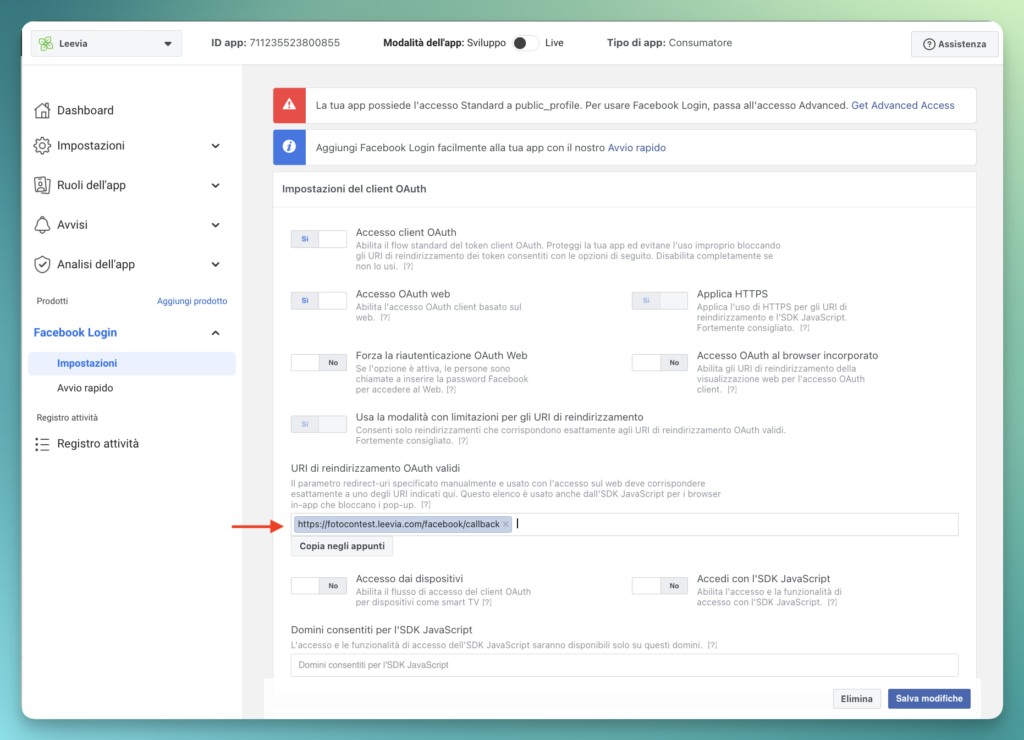
Fatto ciò, non ci resta che salvare le impostazioni.
Ora, dove vediamo il simbolo “attenzione”, clicchiamo su “Get Advanced Access” e richiediamo l’accesso avanzato per le voci public_profile e email.
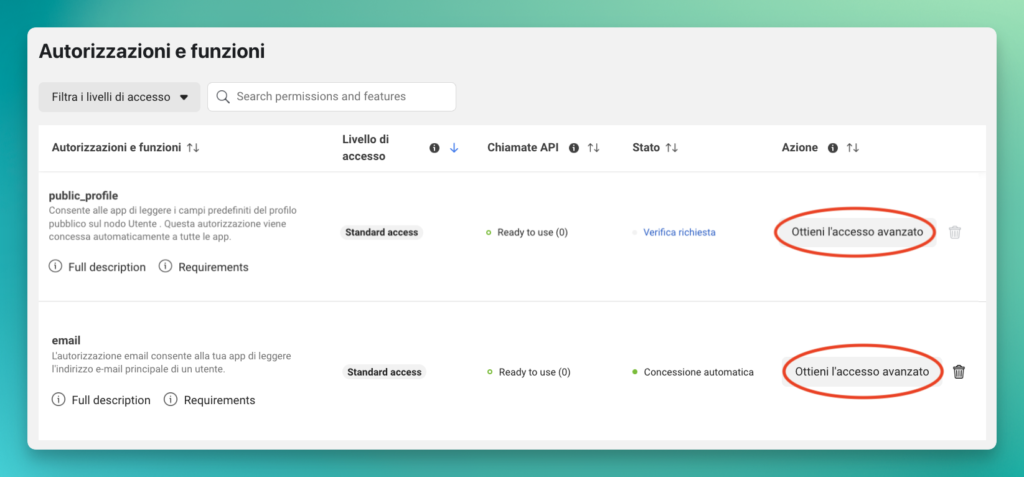
Adesso possiamo rendere disponibile l’app al pubblico, per farlo dobbiamo attivarla dalla parte alta della pagina dall’apposito interruttore, passando da modalità Sviluppo a Live.
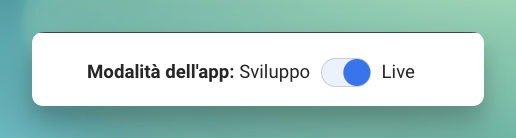
Collegare l’app Facebook al tuo contest Leevia
Effettuato il setup del contest dovremo collegare l’app Facebook appena creata con il nostro contest su Leevia, per farlo ci serviranno ID app e Chiave Segreta (App Secret), troveremo entrambi nella sezione Impostazioni – Di base

Visitiamo quindi la sezione MODIFICA del nostro contest creato con Leevia, scendiamo fino alla sezione AUTENTICAZIONE e compiliamo la sottosezione Facebook Login.
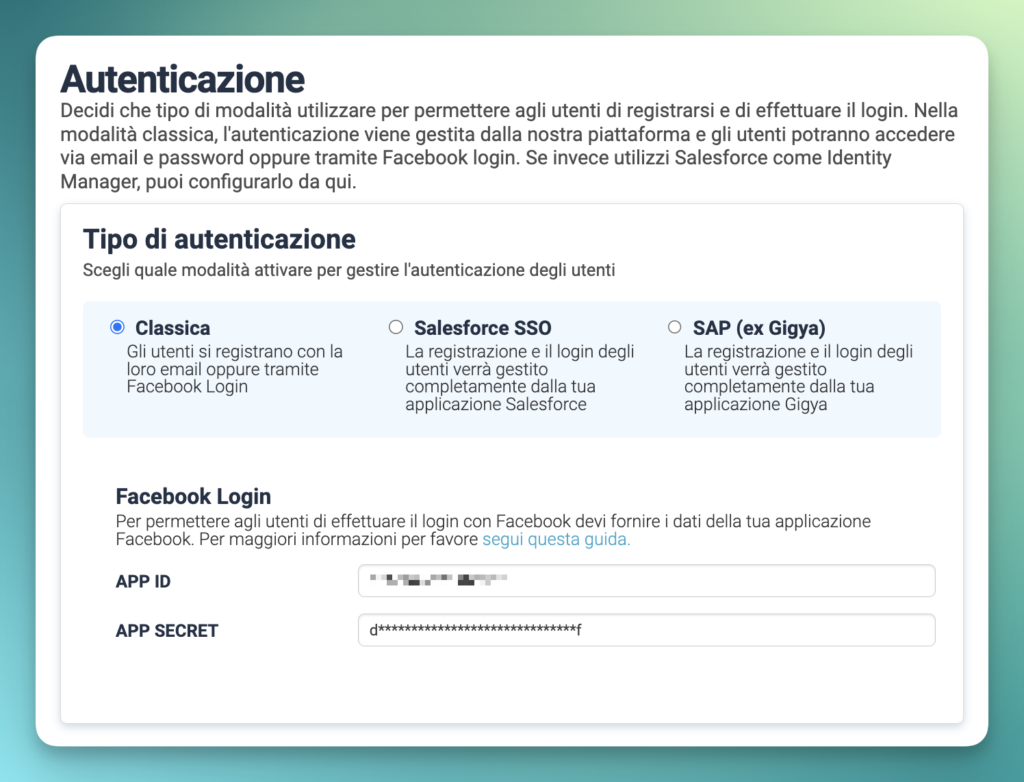
Impostati i parametri, clicchiamo SALVA sulla destra.
